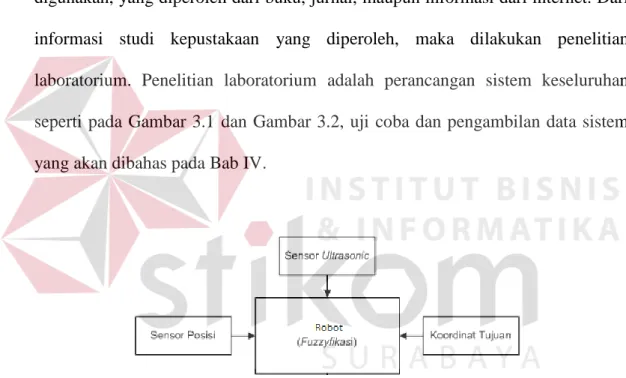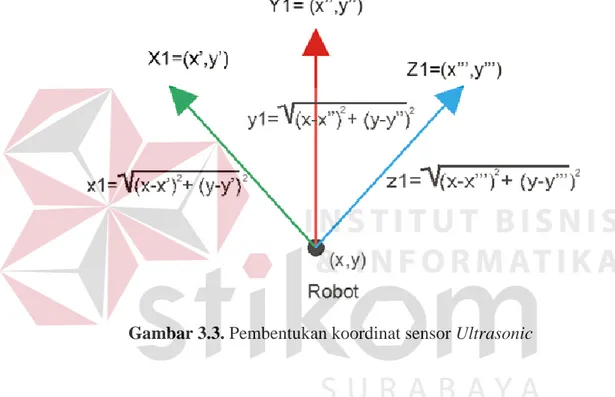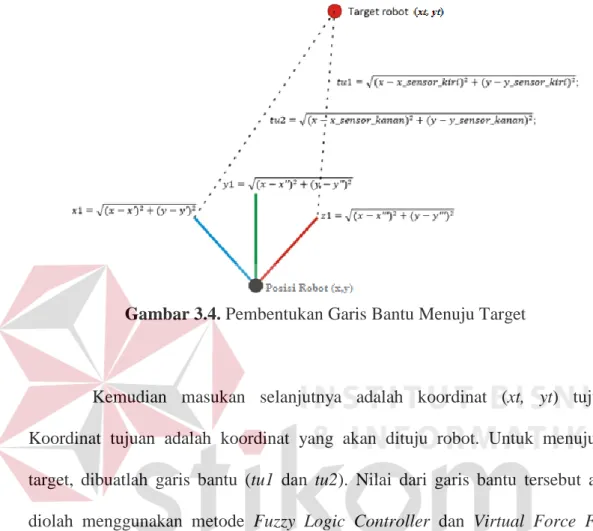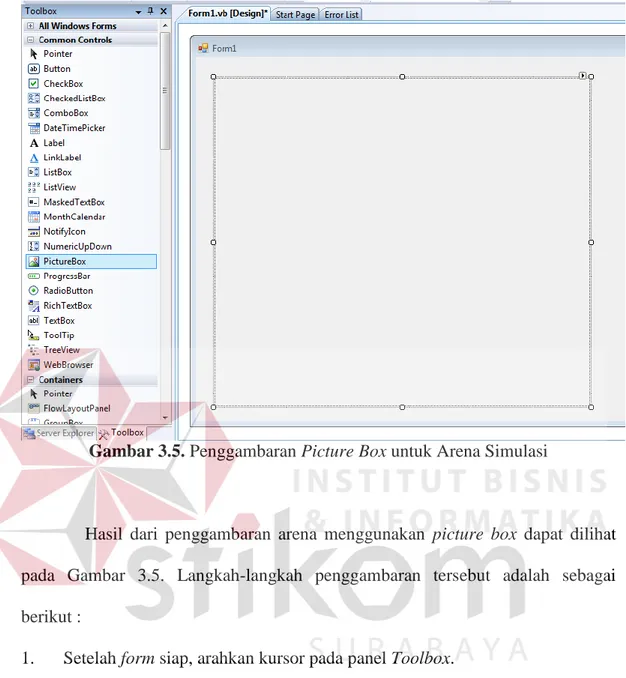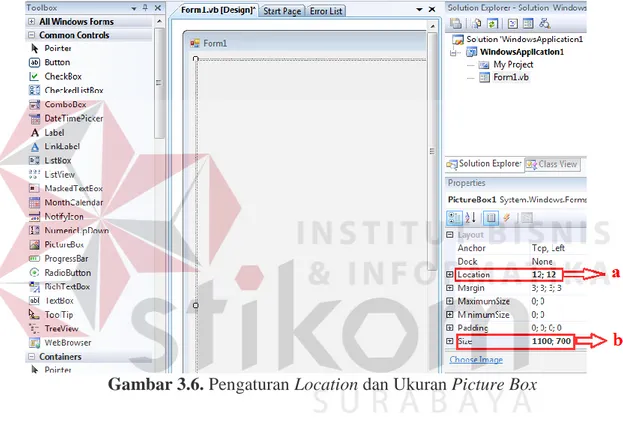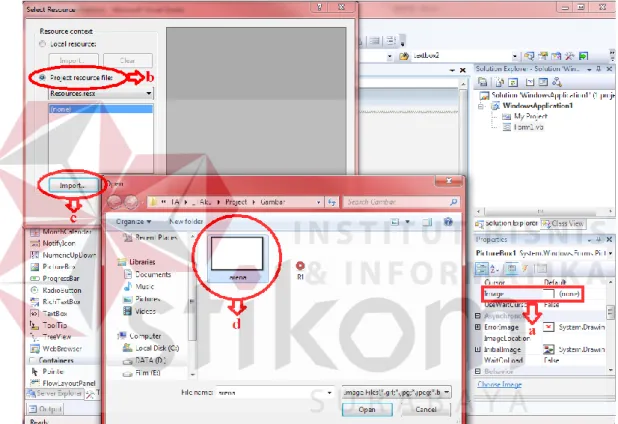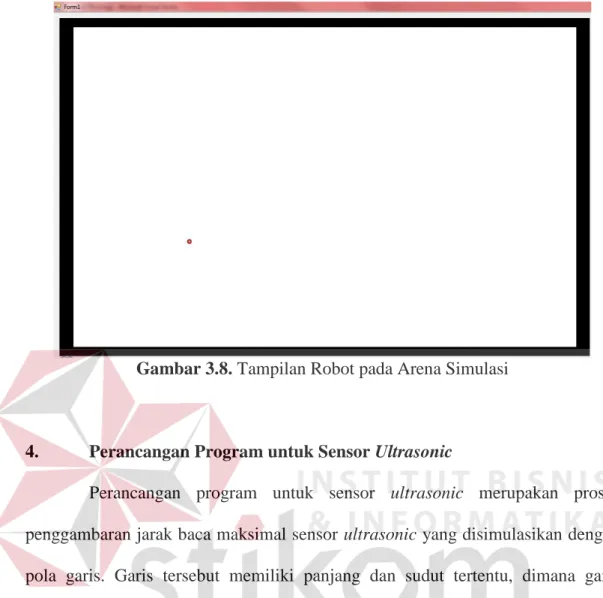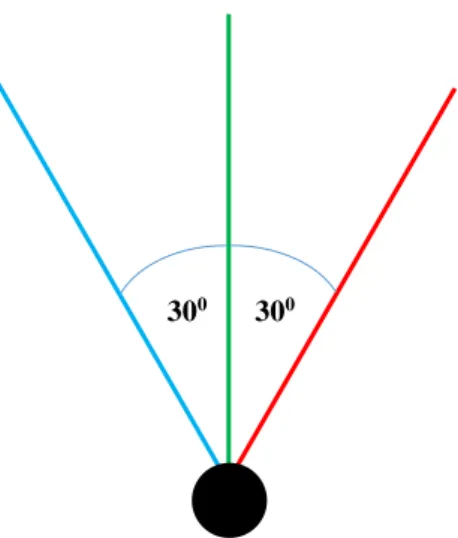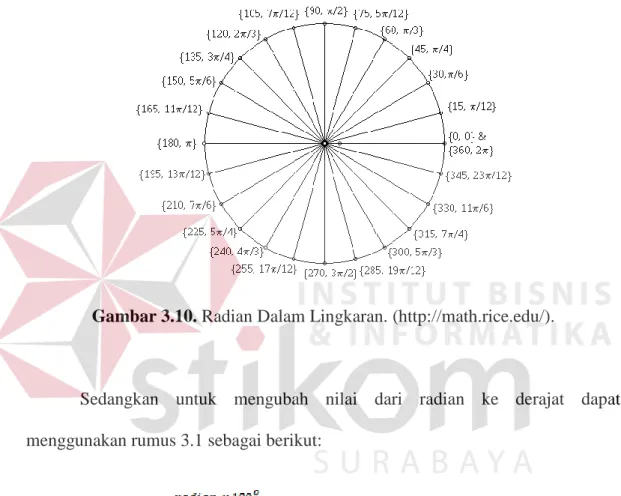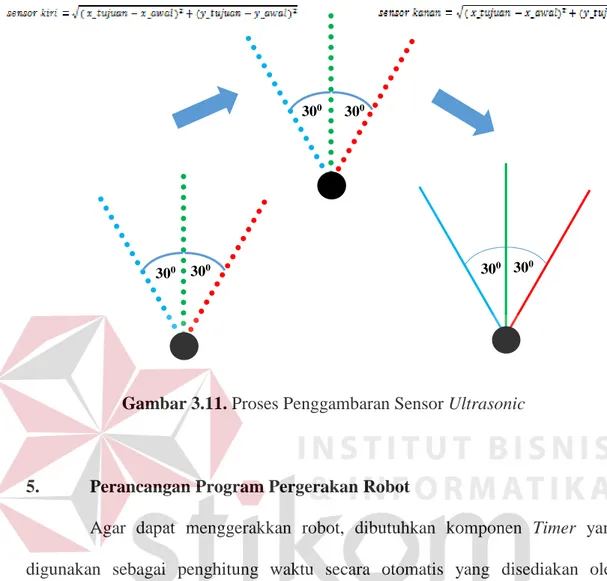25
BAB III
METODE PENELITIAN
Metode penelitian yang digunakan meliputi studi kepustakaan dan penelitian laboratorium. Studi kepustakaan merupakan pengumpulan materi atau teori yang berkaitan dengan permasalahan, terutama metode penelitian yang akan digunakan, yang diperoleh dari buku, jurnal, maupun informasi dari internet. Dari informasi studi kepustakaan yang diperoleh, maka dilakukan penelitian laboratorium. Penelitian laboratorium adalah perancangan sistem keseluruhan seperti pada Gambar 3.1 dan Gambar 3.2, uji coba dan pengambilan data sistem yang akan dibahas pada Bab IV.
Gambar 3.1. Blok Diagram Sistem Menggunakan Metode Fuzzy Logic Control
Gambar 3.2. Blok Diagram Sistem Menggunakan Metode Virtual Force Field (VFF)
Dari blok diagram pada Gambar 3.1 dan Gambar 3.2 dapat dijelaskan bahwa robot memiliki sensor ultrasonic, sensor posisi, dan sensor tujuan sebagai masukan. Dimana masukan-masukan ini akan disimulasikan pada program. Untuk sensor ultrasonic yang dimanfaatkan untuk sensor jarak, akan digambarkan sebagai suatu garis yang memiliki koordinat-koordinat dan membentuk suatu vektor garis yang telah ditentukan (x1, y1, z1).
Gambar 3.3. Pembentukan koordinat sensor Ultrasonic
Pada gambar 3.3, terdapat garis vektor yang berwarna hijau, merah, dan biru (x1, y1, z1). Garis-garis tersebut merupakan range 3 sensor ultrasonic yang terdapat pada robot yang nilainya ditentukan menggunakan rumus theorema phytagoras. Ketiga garis tersebut akan menghasilkan nilai yang kemudian akan diolah menggunakan metode Fuzzy Logic Control dan metode Virtual Force Field (VFF), sehingga robot dapat menentukan sudut belok robot ketika terdapat obstacle, serta sebagai sensor yang dapat mendeteksi adanya obstacle. Selain sensor ultrasonic, terdapat pula sensor posisi, digambarkan dengan letak
koordinat (x, y) robot. Koordinat robot digunakan sebagai titik acuan untuk menggerakkan robot.
Gambar 3.4. Pembentukan Garis Bantu Menuju Target
Kemudian masukan selanjutnya adalah koordinat (xt, yt) tujuan. Koordinat tujuan adalah koordinat yang akan dituju robot. Untuk menuju ke target, dibuatlah garis bantu (tu1 dan tu2). Nilai dari garis bantu tersebut akan diolah menggunakan metode Fuzzy Logic Controller dan Virtual Force Field bersama dengan nilai yang terhitung dari sensor ultrasonic. Sehingga robot dapat menentukan sudut belok menuju target maupun untuk menghindar ketika menemukan obstacle.
3.1 Alat dan Bahan Penelitian
3.1.1 Alat Penelitian
Alat yang digunakan untuk proses pengerjaan penelitian ini adalah Personal Computer (PC) / Laptop. Alat tersebut bertujuan untuk membuat simulasi 2 dimensi menggunakan aplikasi Microsoft Visual Studio 2008.
3.1.2 Bahan Penelitian
Bahan penelitian yang akan diteliti oleh penulis dalam penelitian ini adalah sebagai berikut :
1. Simulasi robot pada Microsoft Visual Studio 2008 dapat bergerak di setiap koordinat layer.
2. Koordinat target difungsikan sebagai titik acuan arah pergerakan dan pemberhentian pergerakan robot.
3. Pembentukan garis sensor ultrasonic pada simulasi sebagai pendeteksi obstacle.
4. Kemampuan robot untuk menghindari obstacle obstacle yang bergerak.
5. Perbandingan hasil perhitungan sudut belok robot ketika mendeteksi adanya obstacle menggunakan metode Fuzzy Logic Controller dan Virtual Force Field untuk menentukan jarak terpendek dan waktu tercepat menuju target.
3.2 Tahap Penelitian
Langkah-langkah yang dilakukan untuk menyelesaikan penelitian ini dibagi menjadi beberapa bagian yaitu:
3.2.1 Studi Literatur
Merupakan langkah yang bertujuan untuk mencari materi/teori dari buku penunjang, jurnal, artikel, maupun informasi dari internet yang berkaitan dengan permasalahan maupun metode penelitian yang digunakan, sehingga membantu dalam pembuatan sistem.
3.2.2 Perancangan Perangkat Lunak
Perancangan perangkat lunak dibagi menjadi beberapa bagian pengerjaan yaitu sebagai berikut :
1. Desain Robot
Pada simulasi ini, robot didesain dengan ukuran 10 x 10 pixel dengan skala perbandingan 1 : 5. Sehingga jika simulasi diterapkan di kehidupan nyata, robot berukuran 50 x 50 cm. Kemudian robot mempunyai 3 sensor ultrasonic yang dipasang pada bagian depan robot yaitu kiri, tengah, dan kanan. Posisi sensor kiri dan kanan mempunyai sudut 300 dari sensor tengah. Setiap sensor didesain dengan jarak baca sensor maksimal sebesar 60 pixel. Artinya, dalam kondisi sebenarnya, jarak baca sensor ultrasonic maksimal 300 cm. Pada penelitian ini sensor digunakan untuk mengetahui adanya obstacle pada sudut dan jarak tertentu dari robot. Hasil tampilan yang diharapkan dapat dilihat pada Gambar 3.8.
2. Perancangan Arena Simulasi
Arena simulasi dibuat dengan menggunakan picture box yang merupakan tools pada toolbox yang disediakan Microsoft Visual Studio 2008. Picture box ini akan digunakan sebagai penampung gambar arena untuk robot. Gambar yang akan dimasukkan ke dalam picture box adalah gambar bertipe file bitmap, karena bitmap akan dapat dibaca oleh semua program grafis.
Gambar 3.5. Penggambaran Picture Box untuk Arena Simulasi
Hasil dari penggambaran arena menggunakan picture box dapat dilihat pada Gambar 3.5. Langkah-langkah penggambaran tersebut adalah sebagai berikut :
1. Setelah form siap, arahkan kursor pada panel Toolbox. 2. Pilih komponen Picture Box.
3. Arahkan kursor pada lembar form.
4. Klik pada koordinat tertentu, tahan kemudian drag kursor sampai ukuran tententu.
Setelah picture box berhasil tergambar pada form seperti pada Gambar 3.5, langkah selanjutnya adalah mengatur properties dari picture box tersebut yang disesuaikan dengan desain penulis. Untuk ukuran arena, penulis telah
mendesain arena dengan ukuran 1100 x 700 pixel. Artinya, ukuran sebenarnya adalah 5500 x 3500 cm. Ukuran tersebut sudah cukup untuk pergerakan robot dengan ukuran robot 10 x 10 pixel serta sesuai dengan resolusi pada Personal Computer (PC) / Laptop. Selain mengatur ukuran, diperlukan pula pengaturan gambar yang akan disisipkan pada picture box.
Gambar 3.6. Pengaturan Location dan Ukuran Picture Box
Penjelasan untuk pengaturan location dan ukuran picture box dapat dilihat pada Gambar 3.6. Location merupakan koordinat (x, y) dimana picture box akan diletakkan. Disini, penulis mengatur koordinat location untuk picture box adalah pada koordinat (12,12). Berikut adalah langkah-langkah untuk pengaturan location dan ukuran picture box :
1. Klik pada picture box yang telah dibuat dalam form. 2. Arahkan kursor pada panel Properties.
3. Klik pada item location, dan ubah nilainya menjadi 12:12 seperti yang ditandai dengan poin “a” pada Gambar 3.6.
4. Kemudian tetap pada properties picture box, klik pada item size, dan ubah nilainya menjadi 1100:700 seperti yang ditandai dengan poin “b” pada Gambar 3.6.
Gambar 3.7. Pengaturan Properties Picture Box untuk Menyisipkan Gambar
Berikut adalah langkah-langkah yang dilakukan untuk menyisipkan gambar pada picture box seperti pada Gambar 3.7 :
1. Klik pada picture box yang telah dibuat dalam form. 2. Arahkan kursor pada panel Properties.
4. Kemudian akan muncul jendela Select Resources, pilih Project resources file seperti yang ditandai sebagai poin “b” pada Gambar 3.7.
5. Klik tombol Import pada jendela Select Resources seperti yang ditandai sebagai poin “c” pada Gambar 3.7.
6. Selanjutnya akan muncul jendela Open untuk memilih gambar yang akan disisipkan. Masuk pada directory letak gambar disimpan, kemudian pilih gambar seperti yang ditandai sebagai poin “d” pada Gambar 3.7. kemudian klik tombol Open.
Tampilan arena simulasi yang dimasukkan pada picture box ketika program dijalankan dapat dilihat pada Gambar 3.8.
3. Perancangan Robot
Pembuatan robot pada simulasi ini juga menggunakan picture box sebagai penampung gambar. Langkah-langkah yang dilakukan untuk menampilkan gambar robot sama dengan langkah-langkah yang digunakn untuk menampilkan gambar arena simulasi. Perbedaannya hanya pada location dan ukuran robot. Untuk location, penulis meletakkan robot pada koordinat (276,470). Sedangkan untuk ukuran picture box yang digunakan untuk gambar robot adalah 10 x 10 pixel. Artinya, ukuran sebenarnya adalah 50 x 50 cm. Sehingga ketika program dijalankan, akan terlihat seperti pada Gambar 3.8.
Gambar 3.8. Tampilan Robot pada Arena Simulasi
4. Perancangan Program untuk Sensor Ultrasonic
Perancangan program untuk sensor ultrasonic merupakan proses penggambaran jarak baca maksimal sensor ultrasonic yang disimulasikan dengan pola garis. Garis tersebut memiliki panjang dan sudut tertentu, dimana garis tersebut akan digunakan untuk menghitung nilai jarak yang terbaca oleh sensor ultrasonic. Kemudian nilai tersebut akan digunakan sebagai titik acuan untuk menentukan sudut belok robot. Terdapat 3 buah sensor ultrasonic yang terpasang pada bagian depan robot. Yaitu sebelah kiri, tengah, dan kanan. Dimana setiap sensor memiliki jarak 300. Dan setiap pola garis memiliki panjang 60 pixel, yang artinya jarak baca maksimal sensor ultrasonic sebenarnya adalah 300 cm.
Gambar 3.9. Penggambaran Sensor Ultrasonic
Penggambaran sensor ultrasonic pada robot adalah seperti Gambar 3.9, dimana terdapat 3 sensor dengan jarak setiap sensor 300. Berikut adalah penulisan program untuk membentuk ketiga sensor tersebut :
Dim TENGAH As Double = VEKTOR(0, X1, Y1, T1) 'GARIS SENSOR DeRAJAT 0
Dim KANAN As Double = VEKTOR(1, X1, Y1, T1) 'GARIS SENSOR DERAJAT 30
Dim KIRI As Double = VEKTOR(2, X1, Y1, T1) 'GARIS SENSOR DERAJAT -30
Variable TENGAH, KANAN, dan KIRI adalah variable yang digunakan untuk menampung nilai jarak baca sensor. Sedangkan VEKTOR merupakan sebuah function yang berisi proses penggambaran jarak baca sensor serta proses perhitungan nilai tiap sensor. Berikut adalah isi program dalam function VEKTOR : RS = 0 If ID = 0 Then TS = T End If If ID = 1 Then TS = T + ((30 / 180) * Math.PI) End If If ID = 2 Then 300 300
TS = T - ((30 / 180) * Math.PI) End If
Program diatas merupakan proses penentuan sudut peletakan sensor menggunakan rumus radian.
Gambar 3.10. Radian Dalam Lingkaran. (http://math.rice.edu/).
Sedangkan untuk mengubah nilai dari radian ke derajat dapat menggunakan rumus 3.1 sebagai berikut:
... (3.1)
Setelah menentukan sudut baca sensor, langkah selanjutnya adalah membuat pola garis baca sensor. Berikut adalah penulisan program pembuatan pola garis baca sensor :
Do Until WARNA <> WARNA_REF Or PLUS = 300 RS = RS + 0.2
XS = X + RS * Math.Cos(TS) YS = Y + RS * Math.Sin(TS)
PLUS = PLUS + 1
Loop
PLUS = 0
VEKTOR = Math.Sqrt((XS - X) * (XS - X) + (YS - Y) * (YS - Y))
Program diatas merupakan proses pembentukan pola garis jarak baca sensor, pola garis dibentuk berdasarkan titik-titik koordinat yang ditentukan menggunakan rumus trigonometri. Penarikan garis dilakukan setiap 0.2 pixel dan diulang selama 300 kali. Sehingga, panjang garis akan sama dengan 60 pixel. Untuk mengetahui jarak baca masing-masing sensor, digunakan rumus phytagoras seperti pada rumus 2.10. Sedangkan untuk menampilkan pola garis jarak baca sensor, menggunakan penulisan program seperti berikut :
If ID = 0 Then
G.DrawLine(New Pen(Color.Red), CSng(X), CSng(Y), CSng(XS), CSng(YS))
End If
If ID = 1 Then
G.DrawLine(New Pen(Color.Green), CSng(X), CSng(Y), CSng(XS), CSng(YS))
End If
If ID = 2 Then
G.DrawLine(New Pen(Color.Blue), CSng(X), CSng(Y), CSng(XS), CSng(YS))
End If
Perbedaan warna pada penggambaran garis sensor hanya dilakukan untuk mempermudah penulis untuk menyelesaikan penelitian. Proses keseluruhan penggambaran sensor ultrasonic dapat dilihat pada Gambar 3.11.
Gambar 3.11. Proses Penggambaran Sensor Ultrasonic
5. Perancangan Program Pergerakan Robot
Agar dapat menggerakkan robot, dibutuhkan komponen Timer yang digunakan sebagai penghitung waktu secara otomatis yang disediakan oleh Microsoft Visual Studio 2008. Komponen timer terletak pada panel toolbox, sama seperti picture box. Ada beberapa properties yang harus disesuaikan, seperti yang terlihat pada Gambar 3.12 berikut.
300 300 300 300 300 300
Gambar 3.12. Tampilan Properties Timer
Properties pada timer yang perlu disesuaikan adalah :
1. Enabled diubah menjadi False, ini dimaksudkan agar pada awal program dijalankan, timer tidak langsung berjalan.
2. Nilai interval diubah menjadi 10 ms atau 0.01 detik. Nilai interval dibuat sekecil mungkin agar pergerakan robot terlihat lebih halus.
Berikut merupakan penulisan program untuk menggerakkan robot menggunakan timer :
X = X + 1 * Math.Cos(TR) Y = Y + 1 * Math.Sin(TR)
Program untuk menggerakkan robot ditulis di dalam function timer. Karena ketika status timer berubah menjadi enabled, program yang dijalankan adalah program yang berada dalam function timer. Untuk menggerakkan robot, dibuatlah titik-titik koordinat yang ditentukan melalui rumus trigonometri seperti
halnya membuat titik-titik pada pola garis jarak baca sensor ultrasonic. Sehingga robot dapat bergerak mengikuti titik-titik koordinat tersebut.
6. Perancangan Program untuk Menentukan Koordinat Target Robot
dan Koordinat Obstacle
Koordinat target yang dituju robot ditentukan oleh user, namun hanya bisa dilakukan sekali saja. Yaitu dengan cara mengarahkan kursor ke koordinat tertentu, kemudian klik kiri pada mouse, maka akan terbentuk objek yang merupakan target yang dituju robot. Berikut adalah penulisan program untuk menentukan koordinat target :
If e.Button = Windows.Forms.MouseButtons.Left Then
c = Color.Red
End If
If e.Button = Windows.Forms.MouseButtons.Right Then
c = Color.White
End If
If c <> Color.Green Then
PictureBox1.Image = ARENA.Clone TextBox6.Text = CInt(e.X) TextBox5.Text = CInt(e.Y) XT = CInt(TextBox6.Text) YT = CInt(TextBox5.Text)
PictureBox3.BackColor = Color.Red
PictureBox3.Location = UPDATE_LOKASI(XT, YT) TUJUAN = 1
End If
Ketika program dijalankan, hasilnya akan terlihat seperti pada Gambar 3.13.
Gambar 3.13. Penggambaran Koordinat Target
Selanjutnya adalah menentukan koordinat obstacle pada jalur yang akan dilalui oleh robot. Sehingga robot mendapatkan kendala dalam proses bergerak menuju target, selain itu obstacle juga digunakan sebagai sarana untuk mengetahui respon robot terhadap obstacle. Berikut adalah penulisan program untuk menentukan koordinat target dan obstacle diam :
If e.Button = Windows.Forms.MouseButtons.Right Then c = Color.Black
End If
If e.Button = Windows.Forms.MouseButtons.Left Then c = Color.White
End If
If c <> Color.Green Then
g.FillEllipse(New SolidBrush(c), New Rectangle(e.X - 10, e.Y - 10, 60, 60))
XO(j) = e.X YO(j) = e.Y
g.FillEllipse(New SolidBrush(d), New Rectangle(e.X - 10, e.Y - 10, 60, 60))
g.DrawImage(ARENA, 0, 0)
PictureBox1.Image = ARENA.Clone TUJUAN = 3
End If
Proses pembuatan target dan obstacle diam ini diletakkan pada event mouse move yang dimiliki oleh picture box yang menampung gambar arena simulasi. Mouse move merupakan event yang akan aktif ketika mouse melewati picture box.
. Untuk menentukan koordinat obstacle diam, caranya hampir sama dengan menentukan koordinat terget. Namun, user hanya dapat menentukan koordinat obstacle diam apabila koordinat target sudah ditentukan. Dengan cara mengarahkan kursor ke koordinat yang diinginkan, kemudian klik kanan pada mouse. Apabila user menekan klik kanan pada mouse, maka akan tercipta sebuah objek berwarna hitam. Objek inilah yang disimulasikan sebagai obstacle diam. Sedangkan apabila user klik kiri pada mouse, akan tercipta objek berwarna putih. Tidak akan terlihat karena arena simulasi juga berwarna putih. Sehingga ini berfungsi sebagai penghapus obstacle.
Ketika program dijalankan, hasilnya akan terlihat seperti pada Gambar 3.14.
Gambar 3.14. Penggambaran Koordinat Obstacle
7. Perancangan Program untuk Menentukan Arah yang Dituju Robot
Untuk menentukan arah yang dituju robot, penulis memanfaatkan jarak dari koordinat tepi sensor (sensor ultrasonic kanan dan kiri) menuju koordinat target. Untuk lebih jelasnya dapat dilihat pada Gambar 3.15 berikut.
Gambar 3.15. Garis Bantu Menuju Target Garis bantu kiri (jarak ujung
tepi terhadap target)
Garis bantu kanan (jarak ujung tepi terhadap target) Ujung tepi sensor kiri
(koordinat awal (x,y))
Ujung tepi sensor kanan (koordinat awal (x,y))
Berikut adalah penulisan program untuk membuat garis bantu menuju target :
G = Graphics.FromImage(DIS_ARENA)
If ID = 1 Then
G.DrawLine(New Pen(Color.Green), CSng(X1), CSng(Y1), CSng(XS1), CSng(YS1)) PTR = TARGET1(1, XS1, YS1)
End If
If ID = 2 Then
G.DrawLine(New Pen(Color.Blue), CSng(X1), CSng(Y1), CSng(XS1), CSng(YS1)) PTL = TARGET1(2, XS1, YS1)
End If
Private Function TARGET1(ByVal ID As Integer, ByVal X1 As Double, ByVal Y1 As Double) As Double
TARGET1 = Math.Sqrt((XT - X1) * (XT - X1) + (YT - Y1) * (YT - Y1))
End Function
Cara yang digunakan untuk menarik garis dari setiap ujung sensor kanan dan kiri menuju target adalah menggunakan rumus theorema phytagoras. Setiap ujung sensor akan memiliki nilai koordinat x dan y. Nilai tersebut yang akan dimasukkan ke perhitungan dalam function TARGET1 sebagai X1 dan Y1. Sementara XT dan YT adalah nilai koordinat x dan y dari target.
8. Perancangan Program untuk Menuju Target dan Menghindari
Halangan
Perancangan program ditulis dalam bentuk flowchart yang dapat dilihat pada Gambar 3.16 berikut.
START
Inisialisasi: Sensor kanan, kiri, tengah, target kanan,
target kiri Jarak Target> = 0 Sensor tengah >= 20 Stop Koordinat Target Stop Jalan Target kanan > Target kiri Target kanan < Target kiri Target kanan = Target kiri Sensor kanan > Sensor kiri Sensor kanan <Sensort kiri Sensor kanan = Sensor kiri Belok kanan Belok kiri Belok kanan D D D A Sensor kanan > Sensor kiri Sensor kanan <Sensort kiri Sensor kanan = Sensor kiri Belok kanan Belok kiri Belok kiri D D D B Sensor kanan > Sensor kiri Sensor kanan <Sensort kiri Sensor kanan = Sensor kiri Belok kanan Belok kiri Lurus D D D C A B C D T T T T F F F T T T F F F F F F F F F F F T T T T T T T T
Gambar 3.16. Flowchart Program untuk Menuju Target dan Menghindari
Ketika simulasi dijalankan, pertama kali robot melakukan inisialisasi (konfigurasi sensor dan penentuan koordinat tujuan). Setelah inisialisasi, diperoleh nilai yang digunakan sebagai penggerak dan penentuan arah belok robot. Jika jarak dari posisi robot menuju target masih jauh maka robot akan memprioritaskan sensor tengah sebagai acuan pergerakan robot. Robot akan memeriksa arah robot terhadar target tujuan menggunakan jarak dari ujung sensor kanan dan kiri terhadap koordinat target, ketika terdapat obstacle robot akan lebih memprioritaskan sensor kanan dan kiri untuk menentukan arah belok robot guna menghindari obstacle. Setelah robot dapat menghindari obstacle, robot akan kembali menentukan arah dengan menggunakan parameter jarak antara ujung tepi sensor terhadap koordinat target (target kanan dan target kiri). Berikut merupakan program untuk arah target dan proses penghindaran obstacle:
Program menggunakan metode Fuzzy :
eror1 = KANAN1 - KIRI1 eror11 = PTL1 - PTR1
belok1 = belok1 + fuzzy_eror(eror1, eror11) TR1 = (Math.PI / 350) * belok1
XR1 = XR1 + KECEPATAN1 * Math.Cos(TR1) YR1 = YR1 + KECEPATAN1 * Math.Sin(TR1)
Program menggunakan metode VFF :
eror1 = KANAN1 - KIRI1 eror11 = PTL1 - PTR1
belok1 = belok1 + Math.Atan(eror1) + Math.Atan(eror11) TR1 = (Math.PI / 350) * belok1
XR1 = XR1 + KECEPATAN1 * Math.Cos(TR1) YR1 = YR1 + KECEPATAN1 * Math.Sin(TR1)
9. Perancangan Program Kontrol Sistem
Perancangan program kontrol sistem merupakan perancangan program untuk mengontrol jalannya simulasi. Dimana simulasi akan dikontrol oleh 3 tombol. Diantaranya adalah tombol START, STOP, dan CLEAR. Pembuatan 3 tombol tersebut memanfaatkan komponen button yang disediakan oleh Microsoft Visual Studio 2008.
Gambar 3.17. Letak Komponen Button dan Penempatan pada Form
Proses pembuatan 3 tombol pada Gambar 3.17 sama dengan pembuatan picture box, yakni komponen button diambil dari panel toolbox kemudian di klik pada form. Berikut adalah fungsi dari masing-masing tombol :
a. Tombol START
Tombol START merupakan tombol yang digunakan untuk memulai menjalankan robot. Berikut adalah penulisan program pada tombol START : Private Sub Button1_Click(ByVal sender As System.Object, ByVal e As
Timer1.Enabled = True
End Sub
Terlihat bahwa ketika tombol START di tekan, maka Timer1 dijalankan. Dimana program untuk menjalankan robot telah ditulis di dalam function Timer1. Sehingga, ketika tombol START ditekan, maka robot akan berjalan sesuai dengan interval yang diatur pada Timer1.
b. Tombol STOP
Tombol STOP merupakan tombol yang digunakan untuk menghentikan jalannya robot. Berikut adalah penulisan program pada tombol STOP :
Private Sub Button2_Click(ByVal sender As System.Object, ByVal e As
System.EventArgs) Handles Button2.Click Timer1.Enabled = False
End Sub
Tombol STOP adalah kebalikan dari tombol START. Jika di dalam tombol START terdapat perintah mengaktifkan Timer1, maka di dalam tombol STOP terdapat perintah untuk menon-aktifkan Timer1. Sehingga ketika tombol STOP ditekan, maka robot akan berhenti bergerak.
c. Tombol CLEAR
Tombol CLEAR berfungsi sebagai reset, yaitu menghapus seluruh objek yang berada di arena, kecuali robot. Serta mengembalikan sistem ke tahap awal seperti program pertama dijalankan. Namun, posisi robot tetap pada koordinat pada saat tombol CLEAR ditekan. Berikut adalah penulisan program pada tombol CLEAR :
Private Sub Button3_Click(ByVal sender As System.Object, ByVal e As
System.EventArgs) Handles Button2.Click
Picture box1.Image = Picture box1.InitialImage PictureBox5.BackColor = Color.White
ARENA = Picture box1.Image.Clone DIS_ARENA = ARENA.Clone
End Sub
Picturebox1 kembali diisi dengan gambar inisialisasi, dimana gambar inisialisasi adalah gambar arena yang masih kosong tanpa koordinat target. Kemudian picturebox5 yang merupakan picturebox yang menampung obstacle diubah menjadi warna putih yang berarti menghapus obstacle.
10. Perancangan Program untuk Metode Fuzzy Logic Controller
Metode Fuzzy Logic Controller adalah metode yang mempunyai rule, dimana rule tersebut dapat didesain sendiri oleh peneliti. Sehingga sistem dapat berjalan sesuai dengan konsep pemikiran yang dituangkan peneliti ke dalam algoritma Fuzzy Logic Controller. Dalam simulasi ini, Fuzzy Logic Controller dimanfaatkan sebagai metode penelitian untuk menentukan nilai sudut belok robot untuk berjalan menuju target, maupun untuk menghindari obstacle. Terdapat toga langkah dalam pengerjaan metode Fuzzy Logic Controller, diantarana sebagai berikut :
A. Fuzzifikasi
Fuzzifikasi adalah proses mengubah nilai-nilai input yang bersifat pasti (crisp set) ke dalam bentuk fuzzy input. Ada dua input untuk menentukan arah belok robot, yaitu selisih nilai jarak sensor ultrasonic kanan dan kiri
(selisih_benda) dan selisih jarak dari ujung sensor ultrasonic kanan dan kiri menuju target (selisih_target). Berikut adalah fungsi keanggotaan selisih_benda dan selisih_target :
Gambar 3.18. Fungsi Keanggotaan Input Selisih (Delta) Jarak Sensor
Gambar 3.19. Fungsi Keanggotaan Input Selisih (Delta) Jarak Target
Keterangan :
BSN = Benda Sangat Negatif TSN = Target Sangat Negatif
BN = Benda Negatif TN = Target Negatif
BS = Benda Sedang TS = Target Sedang
BP = Benda Positif TP = Target Positif
BSP = Benda Sangat Positif TSP = Target Sangat Positif
BSN BN BS BP BSP -100 -60 -15 0 15 60 Selisih_benda (pixel) De raj at Kea n ggo taan 0 1 TSN TN TS TP TSP -1500 -60 -15 0 De raj at Kea n ggo taa n Selisih_target (pixel) 60 15 1 0
Langkah perhitungannya adalah dengan menghitung selisih antara jarak dari ujung sensor ultrasonic kanan dan kiri menuju target. Kemudian menghitung selisih nilai jarak yang terbaca sensor ultrasonic kanan dan kiri. Selanjutnya, kedua hasil tersebut akan dipetakan dalam fungsi keanggotaan Fuzzy. Berikut adalah penulisan perhitungan dalam program :
selisih_benda = KANAN - KIRI selisih_target = TKIRI – TKANAN
Setelah mendapatkan kedua nilai input untuk Fuzzy, langkah selanjutnya adalah menghitung nilai derajat keanggotaan dari masing-masing fungsi keanggotaan. Berikut adalah penulisan program untuk proses perhitungan nilai derajat keanggotaan : ‘---selisih_benda--- BSN = FUZZYFIKASI(-100, -70, -60, -15, selisih) BN = FUZZYFIKASI(-60, -15, -15, 0, selisih) BS = FUZZYFIKASI(-15, 0, 0, 15, selisih) BP = FUZZYFIKASI(0, 15, 15, 60, selisih) BSP = FUZZYFIKASI(15, 60, 70, 100, selisih) ‘---selisih_target--- TSN = FUZZYFIKASI(-1500, -1500, -60, -15, dselisih) TN = FUZZYFIKASI(-60, -15, -15, 0, dselisih) TS = FUZZYFIKASI(-15, 0, 0, 15, dselisih) TP = FUZZYFIKASI(0, 15, 15, 60, dselisih) TSP = FUZZYFIKASI(15, 60, 1500, 1800, dselisih)
Private Function FUZZYFIKASI(ByVal A As Double, ByVal B As Double, ByVal C As Double, ByVal D As Double, ByVal X As Double) As Double
FUZZYFIKASI = 0
ElseIf A <= X And X <= B Then
FUZZYFIKASI = (X - A) / (B - A)
ElseIf B <= X And X <= C Then
FUZZYFIKASI = 1
ElseIf C <= X And X <= D Then
FUZZYFIKASI = (D - X) / (D - C) ElseIf D <= X Then FUZZYFIKASI = 0 End If End Function B. Rule Set
Jumlah variable yang digunakan untuk membuat Fuzzy belok berjumlah dua, dan masing-masing variable memiliki lima himpunan fuzzy dalam fungsi keanggotaannya. Sehingga, terdapat dua puluh lima aturan. Untuk lebih jelasnya dapat dilihat pada Tabel 3.1 :
Tabel 3.1. Rule Set Arah Belok Selisih_target se li sih _be n da TSN TN TS TP TSP
BSN KIB KIB KIB KIB KIB
BN KIB KIB KIS KIS KIS
BS KIS KIS T KAS KAS
BP KAS KAS KAS KAB KAB
BSP KAB KAB KAB KAB KAB
Keterangan :
KIB = Kiri Besar KIS = Kiri Sedang T = Tengah
KAS = Kanan Sedang KAB = Kanan Besar
C. Defuzzifikasi
Defuzzifikasi merupakan kebalikan dari fuzzifikasi. Jika fuzzifikasi adalah proses mengubah nilai input yang bersifat pasti ke dalam input Fuzzy, defuzzifikasi adalah proses mengubah output himpunan Fuzzy menjadi output pasti atau tegas (crisp). Hal ini perlu dilakukan karena konstanta kendali Fuzzy hanya mengenal nilai tegas sebagai variable sinyal kontrol. Nilai dari crisp output inilah yang menjadi penentu arah robot. Proses pembentukan crisp output menggunakan metode sugeno menjadi bentuk crisp output dapat dituliskan dalam bentuk rumus sebagai berikut :
i i i i i t FuzzyOutpu axis leton PosisiSing t FuzzyOutpu out Crisp ) ( _ ... (3.2)Berikut ini adalah output Fuzzy setelah melalui tahap proses defuzzifikasi:
Gambar 3.20. Output Fuzzy Arah Belok
1
0 -6
0 3
KIP KIS S KAS KAP
-3 6 D er a ja t Kea n g g o ta a n Arah Belok (Derajat)
Output Fuzzy, yang dapat dilihat pada Gambar 3.20, adalah nilai yang akan menjadi sudut belok untuk pergerakan robot menuju target maupun menghindari obstacle.
11. Perancangan Program untuk Metode Virtual Force Field
Metode Virtual Force Field (VFF) yang digunakan dalam penelitian ini adalah metode VFF yang telah disederhanakan. Sehingga hanya diambil konsepnya sebagian yang berkaitan dengan vektor. Untuk mencapai target yang dituju dan dapat menghindari obstacle, ada beberapa parameter input yang akan diolah oleh metode VFF. Diantaranya adalah koordinat sensor kanan, koordinat sensor kiri, koordinat target kanan, dan koordinat target kiri.
Gambar 3.21. Penggambaran Input VFF A B C D (XR, YR) (XS1, YS1) (XS2, YS2) (XT, YT)
Keterangan :
XR = Koordinat X Robot XS1 = Koordinat X Sensor Kiri
YR = Koordinat Y Robot YS1 = Koordinat Y Sensor Kiri
XT = Koordinat X Target XS2 = Koordinat X Sensor Kanan
YT = Koordinat Y Target YS2 = Koordinat Y Sensor Kanan
Dari beberapa nilai input tersebut, akan diolah menggunakan rumus berikut :
... (3.3)
... (3.4)
Vektor A merupakan jarak baca sensor kiri, vektor B merupakan jarak baca sensor kanan. Vektor C merupakan jarak dari ujung sensor kiri menuju target, dan vektor D merupakan jarak dari ujung sensor kanan menuju target.
... (3.5) ... (3.6) ... (3.7) ... (3.8)
Untuk menentukan arah belok robot ketika robot mendeteksi adanya obstacle, digunakan perhitungan selisih vektor A dan B. Sedangkan untuk menentukan arah belok robot menuju target, digunakan perhitungan selisih vektor C dan D. Sehingga, dapat dimasukkan ke dalam perhitungan berikut.
Gambar 3.22. Sensor Robot Mendeteksi Obstacle
Untuk menghitung sudut arah belok robot untuk menghindari obstacle : ... (3.9)
Gambar 3.22. Garis Bantu Menuju Target
Untuk menghitung sudut arah belok robot untuk menuju target :
... (3.10)